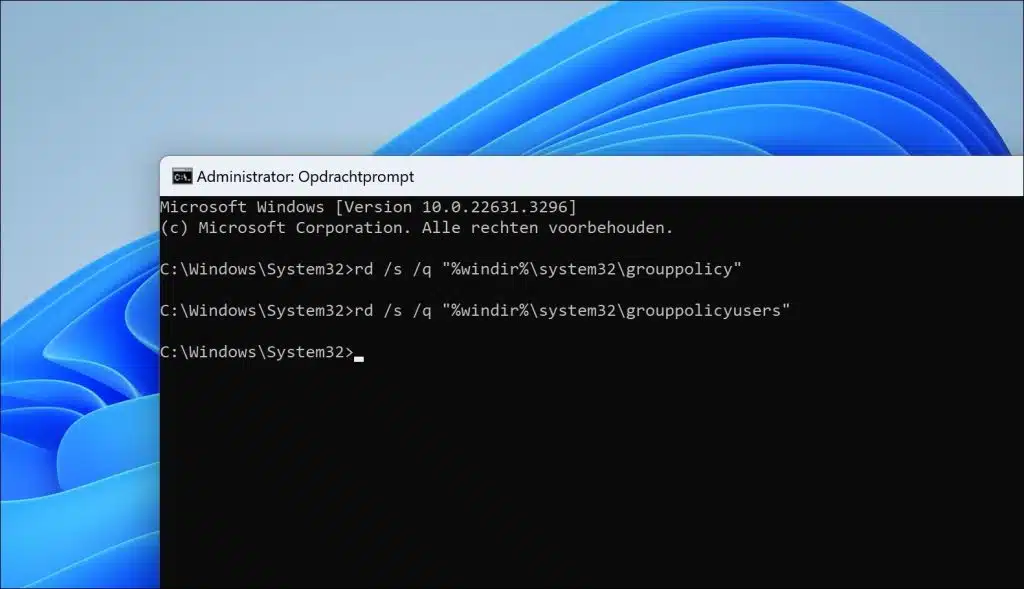Wenn es einen gibt Gruppenrichtlinie ist konfiguriert und Sie diese Gruppenrichtlinie zurücksetzen möchten, können Sie in diesem Artikel nachlesen, wie das geht.
Eine Gruppenrichtlinie ist eine Richtlinie, die häufig von einem Systemadministrator über eine Domäne auf dem lokalen Computer eines Computers durchgesetzt wird, der Teil der Domäne ist. Es erzwingt verschiedene Einstellungen, die sich auf Sicherheit, Zugriffskontrolle, Systemkonfiguration oder Benutzererfahrung beziehen können.
Es kommt vor, dass Gruppenrichtlinieneinstellungen aktiv sind, die dazu führen, dass Einstellungen oder Komponenten in Windows nicht mehr zugänglich sind. In diesem Fall wird empfohlen, die Gruppenrichtlinie zu löschen und zu prüfen, ob das Problem dadurch behoben wird.
Bitte beachten Sie, dass bei Anwendung der Gruppenrichtlinie durch a Domain, dass die Gruppenrichtlinie nach einer erneuten Anmeldung am Computer möglicherweise wieder gültig ist. In diesem Fall sollten Sie sich an Ihren System- oder Netzwerkadministrator wenden, um eine Ausnahme für Ihren Computer von den Gruppenrichtlinieneinstellungen zu erstellen.
Setzen Sie die Gruppenrichtlinieneinstellungen in Windows 11 oder 10 zurück
Wenn eine lokale Gruppenrichtlinie aktiv ist, können Sie diese wie folgt entfernen.
Öffnen Sie zunächst eine Eingabeaufforderung als Administrator.
Geben Sie nacheinander die folgenden zwei Befehle ein, um sowohl Richtlinieneinstellungen auf Computer- als auch auf Benutzerebene zu entfernen.
rd /s /q "%windir%\system32\grouppolicy"
rd /s /q "%windir%\system32\grouppolicyusers"
Mit diesen beiden Befehlen werden die Ordner „GroupPolicy“ und „GroupPolicyUsers“ sowie alle ihre Unterordner und Dateien gelöscht. Hier ist eine Erklärung jedes Teils der Befehle:
rd: Dies ist der Befehl zum Löschen eines Verzeichnisses (rd steht für „Remove Directory“)./s: Dies ist ein Schalter, der angibt, dass der Befehl rekursiv ausgeführt werden soll, was bedeutet, dass alle Unterordner und Dateien im angegebenen Ordner gelöscht werden./q: Dies ist ein Schalter, der den Befehl im „stillen“ Modus ausführt, was bedeutet, dass für jeden gelöschten Ordner keine Bestätigungsaufforderung angezeigt wird. Dadurch wird der Prozess ohne Benutzerinteraktion automatisiert."%windir%\system32\grouppolicy"en"%windir%\system32\grouppolicyusers": Dies sind die Pfade zu den Ordnern, die gelöscht werden sollen.%windir%ist eine Umgebungsvariable, die den Pfad zum Windows-Verzeichnis angibt"%windir%\system32\grouppolicy"bezieht sich auf den Ordner „GroupPolicy“ im System32-Ordner der Windows-Installation und"%windir%\system32\grouppolicyusers"verweist auf den Ordner „GroupPolicyUsers“ am selben Speicherort.
Ich hoffe, Sie damit informiert zu haben. Vielen Dank fürs Lesen!